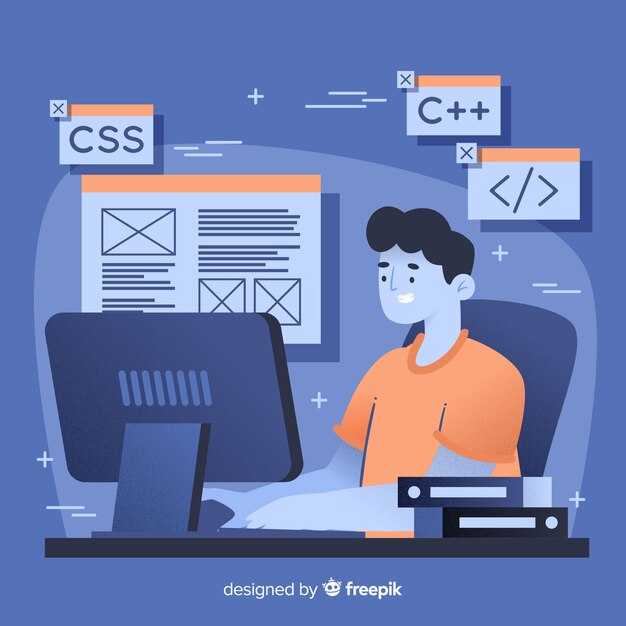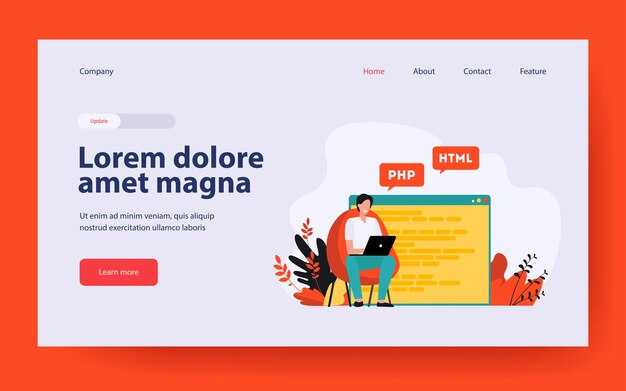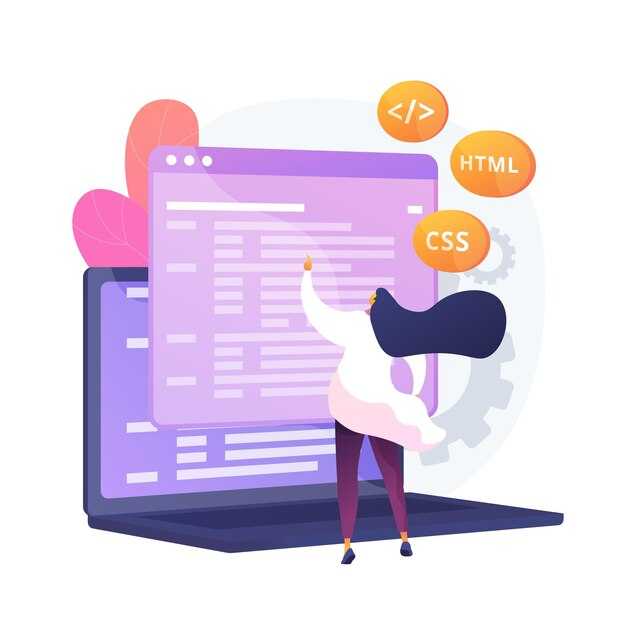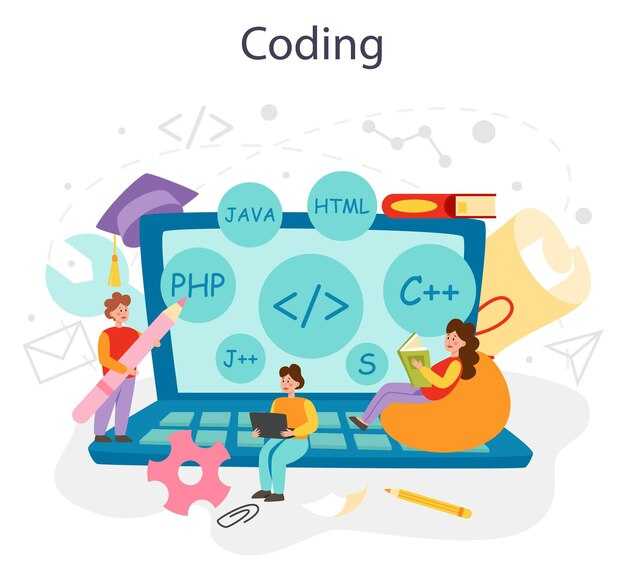Тег <link> в HTML позволяет подключать внешние ресурсы к вашему документу. Чаще всего его используют для добавления таблиц стилей CSS, но он также подходит для подключения иконок, шрифтов и других файлов. Например, чтобы подключить файл стилей, укажите атрибуты rel=»stylesheet» и href=»styles.css». Это гарантирует, что браузер загрузит и применит стили к вашей странице.
Тег <link> размещают внутри раздела <head>. Это важно, так как ресурсы должны загружаться до отображения содержимого страницы. Например, для добавления фавиконки используйте атрибуты rel=»icon» и href=»favicon.ico». Это сделает иконку видимой во вкладке браузера.
С помощью <link> можно также подключать веб-шрифты. Укажите атрибуты rel=»stylesheet» и href=»https://fonts.googleapis.com/css?family=Roboto», чтобы использовать шрифт Roboto на вашем сайте. Это улучшит визуальное восприятие текста.
Тег <link> поддерживает множество атрибутов, таких как media, type и sizes. Например, атрибут media позволяет задать условия для применения стилей только на определённых устройствах. Это полезно для создания адаптивного дизайна.
Применение тега link для подключения CSS-стилей
Используйте тег <link> в разделе <head> HTML-документа для подключения внешних CSS-файлов. Это позволяет отделить стили от разметки, упрощая поддержку и масштабирование проекта.
Пример подключения:
<link rel="stylesheet" href="styles.css">Атрибут rel=»stylesheet» указывает, что файл содержит стили, а href задает путь к CSS-файлу. Убедитесь, что путь указан корректно, иначе стили не применятся.
Подключите несколько CSS-файлов, если это необходимо. Например, один файл для базовых стилей, а другой – для адаптивного дизайна:
<link rel="stylesheet" href="base.css">
<link rel="stylesheet" href="responsive.css">Порядок подключения важен: стили из последующих файлов переопределяют предыдущие. Это полезно для создания каскадных эффектов или перезаписи стилей.
Для повышения производительности минимизируйте количество CSS-файлов. Объедините стили в один файл, если это возможно, чтобы уменьшить количество HTTP-запросов.
Тег <link> также поддерживает атрибут media, который позволяет применять стили только при определенных условиях, например, для устройств с определенной шириной экрана:
<link rel="stylesheet" href="print.css" media="print">Этот подход помогает оптимизировать загрузку стилей для разных устройств и сценариев использования.
Проверяйте подключенные стили в инструментах разработчика браузера, чтобы убедиться, что они загружаются и применяются корректно.
Как подключить внешний файл стилей?
Для подключения внешнего файла стилей используйте тег <link> внутри раздела <head> вашего HTML-документа. Укажите атрибуты rel="stylesheet", href="путь_к_файлу.css" и type="text/css".
Пример:
<head>
<link rel="stylesheet" href="styles.css" type="text/css">
</head>
Убедитесь, что путь в атрибуте href корректен. Если файл стилей находится в другой папке, укажите относительный или абсолютный путь.
- Относительный путь:
href="css/styles.css" - Абсолютный путь:
href="https://ваш_сайт/css/styles.css"
Если вы используете несколько файлов стилей, добавьте отдельные теги <link> для каждого. Порядок подключения важен: стили, подключенные позже, могут переопределить предыдущие.
Для повышения производительности минимизируйте количество HTTP-запросов, объединяя стили в один файл, если это возможно.
Форматы и расширения файлов стилей
Используйте файлы стилей с расширением .css для подключения внешних таблиц стилей. Это стандартный формат, который поддерживают все браузеры. Если вы работаете с препроцессорами, такие как Sass или Less, файлы будут иметь расширения .scss, .sass или .less, но их нужно компилировать в .css перед использованием в HTML.
.css– стандартный формат для таблиц стилей..scss– синтаксис Sass с поддержкой вложенных правил и переменных..sass– синтаксис Sass без фигурных скобок и точек с запятой..less– формат препроцессора Less с поддержкой переменных и функций.
Для подключения стилей в HTML используйте тег <link> с атрибутом rel="stylesheet". Укажите путь к файлу в атрибуте href. Например:
<link rel="stylesheet" href="styles.css">Если вы используете модульные стили, добавьте атрибут type="module" для файлов с расширением .mjs. Это позволяет импортировать стили как модули в современных проектах.
Для минификации CSS-файлов используйте расширение .min.css. Это уменьшает размер файла и ускоряет загрузку страницы. Например:
<link rel="stylesheet" href="styles.min.css">Проверяйте совместимость форматов с вашим проектом и инструментами сборки, чтобы избежать ошибок при подключении стилей.
Значение атрибутов rel и type
Атрибут type задаёт MIME-тип подключаемого файла. Для таблиц стилей используйте text/css, для шрифтов – font/woff или font/woff2. Если тип не указан, браузер попытается определить его самостоятельно, но лучше явно указать значение, чтобы избежать ошибок.
Пример с атрибутами rel и type:
<link rel="stylesheet" type="text/css" href="styles.css">
<link rel="icon" type="image/x-icon" href="favicon.ico">
<link rel="preload" type="font/woff2" href="font.woff2" as="font" crossorigin>
Правильное использование этих атрибутов помогает браузеру корректно обрабатывать ресурсы и улучшает производительность сайта.
Примеры использования link для стилизации страниц
Добавьте тег <link> в <head> для подключения внешних CSS-файлов. Например, чтобы применить стили из файла styles.css, используйте: <link rel="stylesheet" href="styles.css">. Это позволяет отделить стили от разметки, упрощая поддержку кода.
Для подключения нескольких стилей создайте отдельные теги <link>. Например, если у вас есть файлы main.css и theme.css, добавьте: <link rel="stylesheet" href="main.css"> и <link rel="stylesheet" href="theme.css">. Порядок важен – стили из последнего файла переопределят предыдущие.
Используйте атрибут media для адаптивного дизайна. Например, подключите отдельные стили для печати: <link rel="stylesheet" href="print.css" media="print">. Это гарантирует, что страница будет корректно отображаться при печати.
Для загрузки шрифтов с Google Fonts добавьте <link rel="stylesheet" href="https://fonts.googleapis.com/css2?family=Roboto&display=swap">. После этого используйте font-family: 'Roboto', sans-serif; в CSS, чтобы применить шрифт.
Если вы хотите использовать иконки, например, из Font Awesome, подключите их через <link>: <link rel="stylesheet" href="https://cdnjs.cloudflare.com/ajax/libs/font-awesome/6.0.0/css/all.min.css">. Это добавит доступ к библиотеке иконок на вашей странице.
Для оптимизации производительности укажите атрибут preload для критически важных стилей: <link rel="preload" href="critical.css" as="style">. Это ускорит загрузку страницы, так как браузер начнет загружать стили раньше.
Тег link для работы с favicon и другими ресурсами
Используйте тег <link> для подключения favicon к вашему сайту. Это позволяет браузерам отображать иконку во вкладках, закладках и на панели задач. Укажите атрибут rel=»icon» и путь к файлу через href. Например:
<link rel="icon" href="/images/favicon.ico" type="image/x-icon">
Для поддержки современных браузеров добавьте несколько форматов favicon. Используйте type=»image/png» или type=»image/svg+xml» для PNG или SVG-иконок. Укажите размеры с помощью атрибута sizes:
<link rel="icon" href="/images/favicon-32x32.png" type="image/png" sizes="32x32">
Тег <link> также подходит для подключения других ресурсов. Например, используйте rel=»stylesheet» для добавления CSS-файлов или rel=»preload» для предзагрузки важных ресурсов, таких как шрифты. Это ускоряет загрузку страницы и улучшает пользовательский опыт.
Для работы с RSS-лентами добавьте rel=»alternate» и укажите тип документа через type=»application/rss+xml»:
<link rel="alternate" type="application/rss+xml" href="/feed.xml" title="RSS">
Тег <link> универсален и помогает управлять различными ресурсами, делая ваш сайт более функциональным и удобным.
Что такое favicon и как его подключить?
Создайте иконку в формате .ico, .png или .svg. Размер favicon обычно составляет 16×16 или 32×32 пикселей. Используйте графические редакторы или онлайн-генераторы для подготовки изображения.
Подключите favicon через тег <link> в разделе <head> вашего HTML-документа. Укажите путь к файлу иконки с помощью атрибута href. Например:
<link rel="icon" type="image/x-icon" href="/favicon.ico">Для поддержки разных форматов и устройств добавьте несколько версий иконки. Например, для Retina-дисплеев используйте файл размером 64×64 пикселей. Для мобильных устройств подключите иконку с помощью атрибута rel="apple-touch-icon":
<link rel="apple-touch-icon" sizes="180x180" href="/apple-touch-icon.png">Проверьте, что иконка корректно отображается во всех браузерах. Если favicon не появляется, очистите кэш браузера или проверьте путь к файлу.
Использование favicon улучшает визуальное восприятие сайта и делает его более профессиональным. Это простой, но важный элемент, который помогает выделить ваш ресурс среди других.
Использование link для подключения веб-шрифта
Подключите веб-шрифт с помощью тега <link>, чтобы добавить уникальные стили текста на ваш сайт. Укажите атрибут href с URL шрифта и добавьте rel="stylesheet" для корректного применения стилей. Например, для подключения шрифта Google Fonts используйте следующий код:
<link href="https://fonts.googleapis.com/css2?family=Roboto:wght@400;700&display=swap" rel="stylesheet">
После подключения шрифта задайте его в CSS через свойство font-family. Например, font-family: 'Roboto', sans-serif;. Это обеспечит отображение текста в выбранном стиле на всех страницах.
Проверьте загрузку шрифта через инструменты разработчика в браузере. Убедитесь, что шрифт корректно отображается на всех устройствах и не замедляет загрузку страницы. Для оптимизации используйте только необходимые начертания и подмножества шрифтов.
Настройка метаданных для мобильных устройств через тег link
Для адаптации веб-страниц под мобильные устройства используйте тег link с атрибутом media. Это позволяет загружать специфичные ресурсы, такие как стили или иконки, только при определенных условиях. Например, чтобы применить отдельный CSS-файл для экранов с шириной до 768 пикселей, добавьте следующий код:
<link rel="stylesheet" href="mobile.css" media="screen and (max-width: 768px)">Для указания иконки, которая будет отображаться на главном экране мобильного устройства, используйте атрибуты rel="apple-touch-icon" или rel="icon". Это улучшает визуальное восприятие и удобство пользователя:
<link rel="apple-touch-icon" href="icon.png">
<link rel="icon" href="icon.png" sizes="192x192">Чтобы оптимизировать загрузку страницы на мобильных устройствах, применяйте атрибут media для загрузки изображений только при необходимости. Например:
<link rel="preload" href="mobile-image.jpg" as="image" media="screen and (max-width: 768px)">Используйте таблицу ниже для быстрого подбора атрибутов тега link при работе с мобильными устройствами:
| Атрибут | Значение | Пример |
|---|---|---|
rel |
Определяет тип ресурса | rel="stylesheet" |
media |
Задает условия применения | media="screen and (max-width: 768px)" |
href |
Указывает путь к ресурсу | href="mobile.css" |
sizes |
Определяет размер иконки | sizes="192x192" |
Эти рекомендации помогут сделать ваш сайт более удобным для пользователей мобильных устройств, улучшив их опыт взаимодействия.